Use o modelo plano doméstico emVisio Professional ePlano do Visio 2 para desenhar novos planos de casa ou remodelar planos, experimentar novos arranjos de cozinha e móveis ou desenhar planos para adicionar um novo quarto à sua casa.
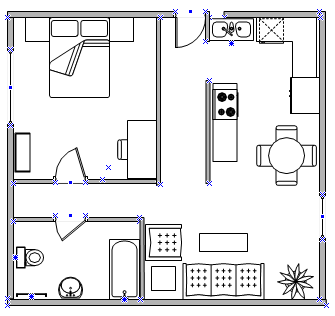
Criar uma planta residencial
-
Na guia Arquivo , selecione Novo e, em seguida, selecione Plano Inicial.
-
Escolha Unidades de Métrica ou Unidades dos EUA e selecione Criar.
Por padrão, este modelo abrirá uma página de desenho em escala na orientação paisagem

-
Crie a estrutura básica da parede externa em uma das seguintes maneiras:
Usando formas de sala.
-
A partir do estêncil Paredes, Acabamento e Estrutura, arraste uma das formas de sala para a página de desenho.
-
Redimensione a forma da sala arrastando as alças de controle


Usar formas de parede.
-
A partir do estêncil Paredes, Acabamento e Estrutura, arraste as formas de parede externa para a página de desenho.
-
Redimensione as paredes arrastando um ponto de extremidade (


-
Para conectar paredes, arraste um ponto de extremidade (


Os pontos de extremidade ficam vermelhos quando as paredes são associadas. As interseções entre duas paredes serão eliminadas automaticamente.
Observação: Para que as paredes se unam corretamente, Associar à Geometria da Forma deve estar selecionada na caixa de diálogo Ajustar e Associar.
-
-
Criar a estrutura de parede interna
-
Arraste formas de parede para a página de desenho, posicionando-as na estrutura exterior.
-
Redimensione as paredes arrastando um ponto de extremidade (


-
Para conectar paredes, arraste um ponto de extremidade (


Os pontos de extremidade ficam vermelhos quando as paredes são associadas. As interseções entre duas paredes são eliminadas automaticamente.
Observação: Para que as paredes se unam corretamente, Associar à Geometria da Forma deve estar selecionada na caixa de diálogo Ajustar e Associar.
-
-
Adicionar outros elementos estruturais
-
A partir do estêncil Paredes, Acabamento e Estrutura, arraste formas estruturais, como colunas, para a página de desenho.
-
Em Núcleo da Construção, arraste formas de núcleo de construção, como escadas, para a página de desenho.
-
-
Adicione portas e janelas.
-
A partir do estêncil Paredes, Acabamento e Estrutura, arraste formas de porta e de janela sobre as paredes.
As portas e janelas giram automaticamente para se alinharem à parede e são associadas a ela. Também adquirem a espessura da parede e movem-se com elas quando você as reposiciona.
-
-
Após montar o acabamento da estrutura do edifício e da parede, você pode adicionar símbolos elétricos e linhas de dimensão.
Adicionar símbolos elétricos.
-
No estêncil Parte Elétrica e Telecomunicações, arraste interruptores de parede, tomadas e outros acessórios de parede para formas de parede.
-
Solte o botão do mouse quando um

Você também pode arrastar formas de acessórios de teto, como o Ventilador de teto, para a página de desenho.
Adicionar linhas de dimensão às paredes.
-
Clique com o botão direito do mouse em uma parede e selecione Adicionar uma Dimensão.
-
Reposicione as linhas de dimensão e o texto de dimensão arrastando uma alça de controle

Observação: Para ver uma dica sobre uma alça de controle da forma selecionada, pare o ponteiro sobre a alça.
-
Se você adicionar uma dimensão a uma parede, poderá redimensionar a parede selecionando a forma de dimensão, digitando a dimensão desejada e selecionando longe da forma de dimensão.
-
Inserir uma planta residencial CAD
-
Na guia Arquivo , selecione Novo e, em seguida, selecione Plano Inicial.
-
Escolha Unidades de Métrica ou Unidades dos EUA e selecione Criar.
Por padrão, este modelo abrirá uma página de desenho em escala na orientação paisagem

-
Na guia Inserir , selecione Desenho CAD.
-
Localize o arquivo CAD e selecione Abrir.
-
Para aceitar o tamanho e o local do desenho cad, selecione OK.
Depois de inserir o desenho, você poderá redimensioná-lo, alterar sua escala ou movê-lo. Também poderá bloquear a camada que contém o desenho do CAD, para que não seja alterada acidentalmente caso você crie uma nova planta sobre ela.
Copie uma planta residencial do Visio existente para um novo desenho
-
Na guia Arquivo , selecione Novo e, em seguida, selecione Plano Inicial.
-
Escolha Unidades de Métrica ou Unidades dos EUA e selecione Criar.
Por padrão, este modelo abrirá uma página de desenho em escala na orientação paisagem

-
Abra um desenho existente do Visio.
-
Na guia Design , selecione Configuração de Página e selecione a guia Dimensionamento de Desenho . Anote a configuração da escala do desenho existente e defina a escala do novo desenho para corresponder.
-
No desenho existente, selecione as formas que você deseja usar no novo desenho e, na guia Página Inicial , selecione Copiar.
-
Alterne para o novo desenho e, na guia Página Inicial , selecione Colar.
Dica: Você pode bloquear as camadas existentes de um desenho para que não sejam alteradas acidentalmente quando você cria um novo plano na parte superior.










